Google Search Console: een onmisbare tool voor ondernemers
Er zijn een heleboel handige tools beschikbaar voor websitebeheerders om de prestaties van je eigen website in kaart te brengen. Wat dacht je van webanalytics tools die conversies meten of jouw bezoekcijfers nauwlettend in de gaten houden? Dankzij dergelijke tools kun je als ondernemer de pijnpunten én succesfactoren van je website inzien en waar nodig verbeteringen doorvoeren. Een ware must-have is toch wel de Google Search Console. Tijdvooreensite legt je uit waarom.
Wat is Google Search Console?
Voor SEO-specialisten, marketeers én websitebeheerders heeft zoekmachinegigant Google de Search Console op de markt gebracht. Met deze gratis tool kun je jouw website eenvoudig monitoren. De Google Search Console (GSC) geeft inzicht in het zoekverkeer vanuit Google naar je website (populairste pagina’s, aantal klikken en meer) en biedt een helpende hand in het oplossen van problemen m.b.t. vindbaarheid.
Liever een video bekijken met uitleg over de GSC? Check 'm hier!:
De belangrijkste functies van de Search Console
Klinkt allemaal leuk en aardig, maar waarom is de GSC nou zo’n onmisbaar hulpprogramma? Laten we snel kijken naar de belangrijkste functies van de Search Console, de kans is groot dat je daarna het antwoord weet!
Inzicht in zoekopdrachten
De Search Console laat zien via welke zoekopdrachten bezoekers op jouw website terechtkomen en zelfs op welke zoekopdrachten de website getoond wordt, zonder dat er een klik uit komt. Hierbij zie je gegevens als het zoekvolume, het aantal vertoningen en jouw gemiddelde positie op deze zoekterm. Deze informatie kun je in jouw voordeel gebruiken!
Tip: Kijk bijvoorbeeld naar relevante zoekwoorden met hoge posities (tussen de 10 en 4), maar die buiten de top-3 vallen. Door jouw content iets scherper te optimaliseren op deze zoekterm, kun je snel winst behalen.
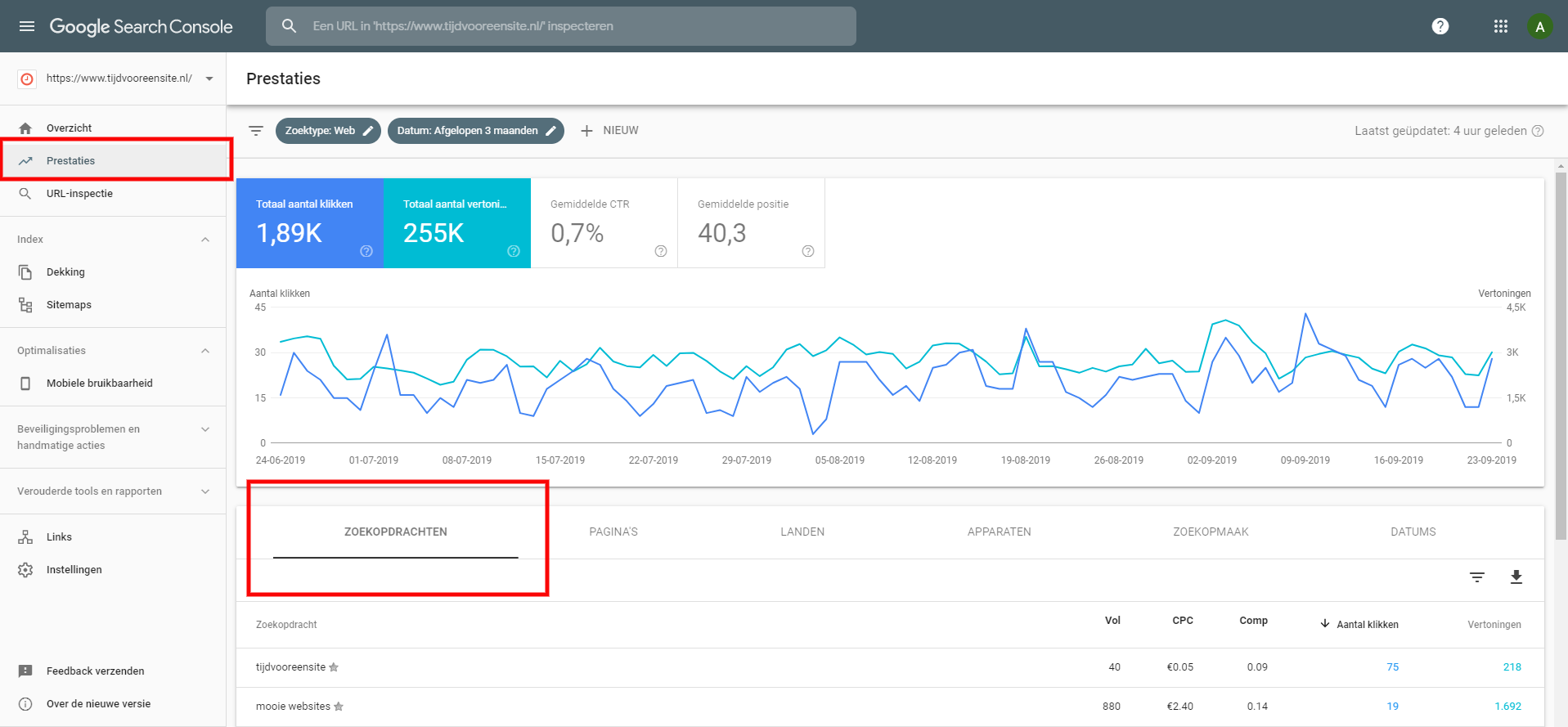
Je vindt de zoekopdrachten door te klikken op de tab Prestaties (zie afbeelding 1). Met de filtermogelijkheden bovenin kun je eventueel de gewenste tijdsperiode instellen.
Pagina’s laten indexeren
Door de URL-inspectie toe te passen op een webpagina, kun je bekijken of deze door Google geïndexeerd is of niet. Heb je net een nieuwe pagina aangemaakt of heb je grote wijzigingen doorgevoerd? Dan kun je de pagina (opnieuw) laten indexeren. Op deze manier staat deze pagina een stukje sneller in de zoekresultaten dan dat je dit niet zou doen.
Sitemap van je website toevoegen
Een sitemap is als het ware een overzicht van alle pagina’s op je website. Deze sitemap kun je rechtstreeks bij de Search Console indienen. Dit is heeft als voordeel dat Google een complete plattegrond heeft van je website. Hierdoor begrijpt de zoekmachine de structuur van je site beter en zal dit de vindbaarheid ten goede komen. Met name bij grote websites met honderden pagina’s is een sitemap essentieel.
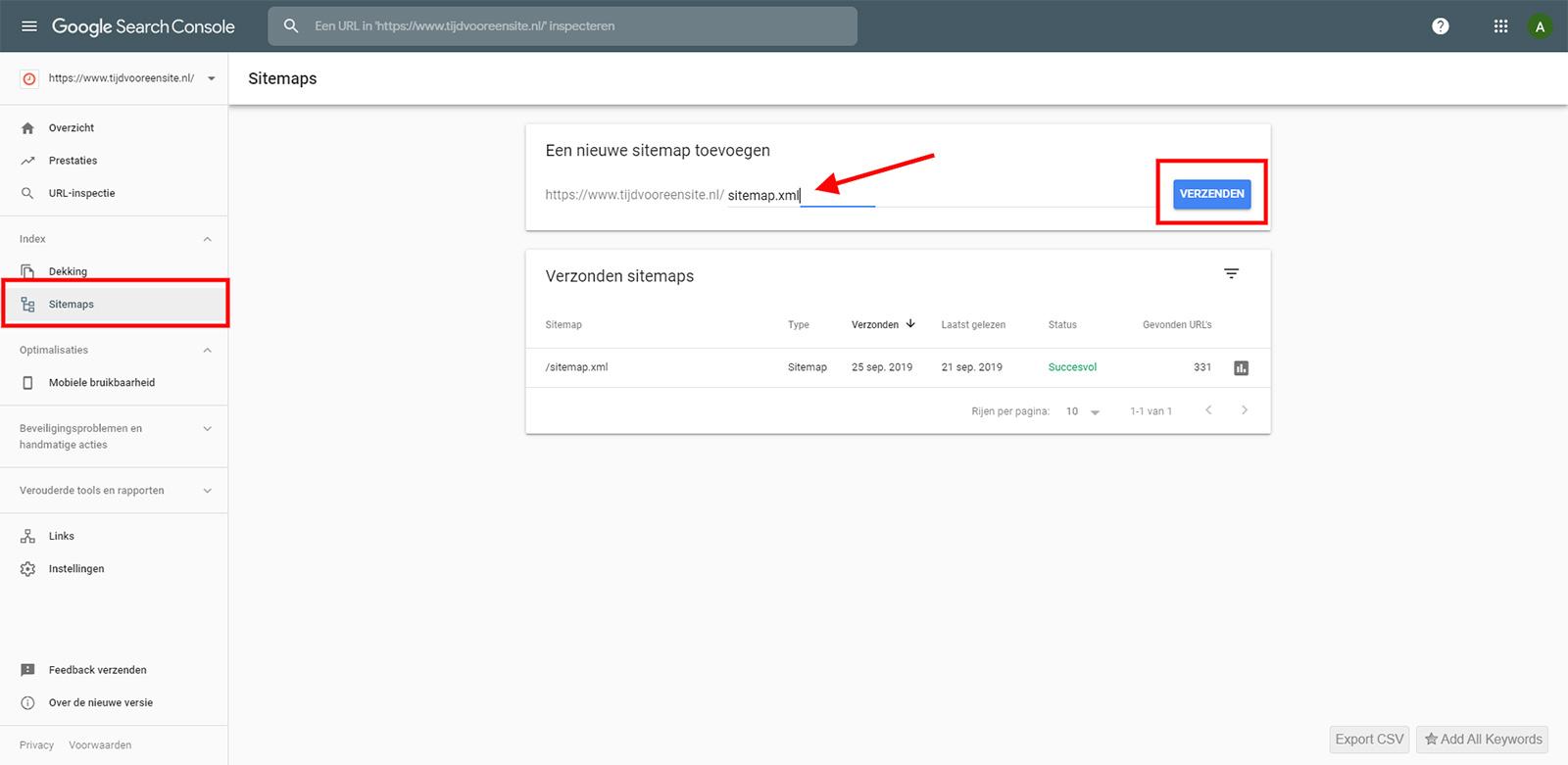
Het toevoegen van een sitemap is zo gepiept. Klik op Sitemaps aan de linkerzijde van het scherm en voer vervolgens de URL van de sitemap in zoals op afbeelding 2. Dit is in de meeste gevallen ‘sitemap.xml’.
Alerts van fouten
In de Google Search Console kun je bij het tabje Dekking alle problemen inzien waar Google tegenaan is gelopen bij het bezoeken van je website. Denk hierbij aan pagina’s die op no-index staan of kapot zijn. Is Google een fout op het spoor? Dan stuurt de GSC jou een melding zodat je hiervan direct op de hoogte bent. Handig!
Aanmelden Google Search Console
Overtuigd geraakt van de voordelen van de Search Console? Binnen 2 stappen maak jij een Google Search Console account aan. Let op, om de eenvoudige manier te kunnen volgen, is het verstandig om eerst een Google Analytics account aan te maken. In dit artikel lees je wat Google Analytics precies inhoudt en hoe je (gratis!) een account aanmaakt.
Stap 1: Search Console account aanmaken
Surf naar de website van de Search Console. Je krijgt een scherm te zien zoals op afbeelding 3 waar je de keuze hebt tussen het toevoegen van een domeinproperty en een URL-voorvoegsel. Kies in dit geval voor de URL-voorvoegsel en voer de door jou gebruikte versie van de website in. Meestal begint deze met https://www. (voorbeeld: https://www.tijdvooreensite.nl) en klik dan op Doorgaan.
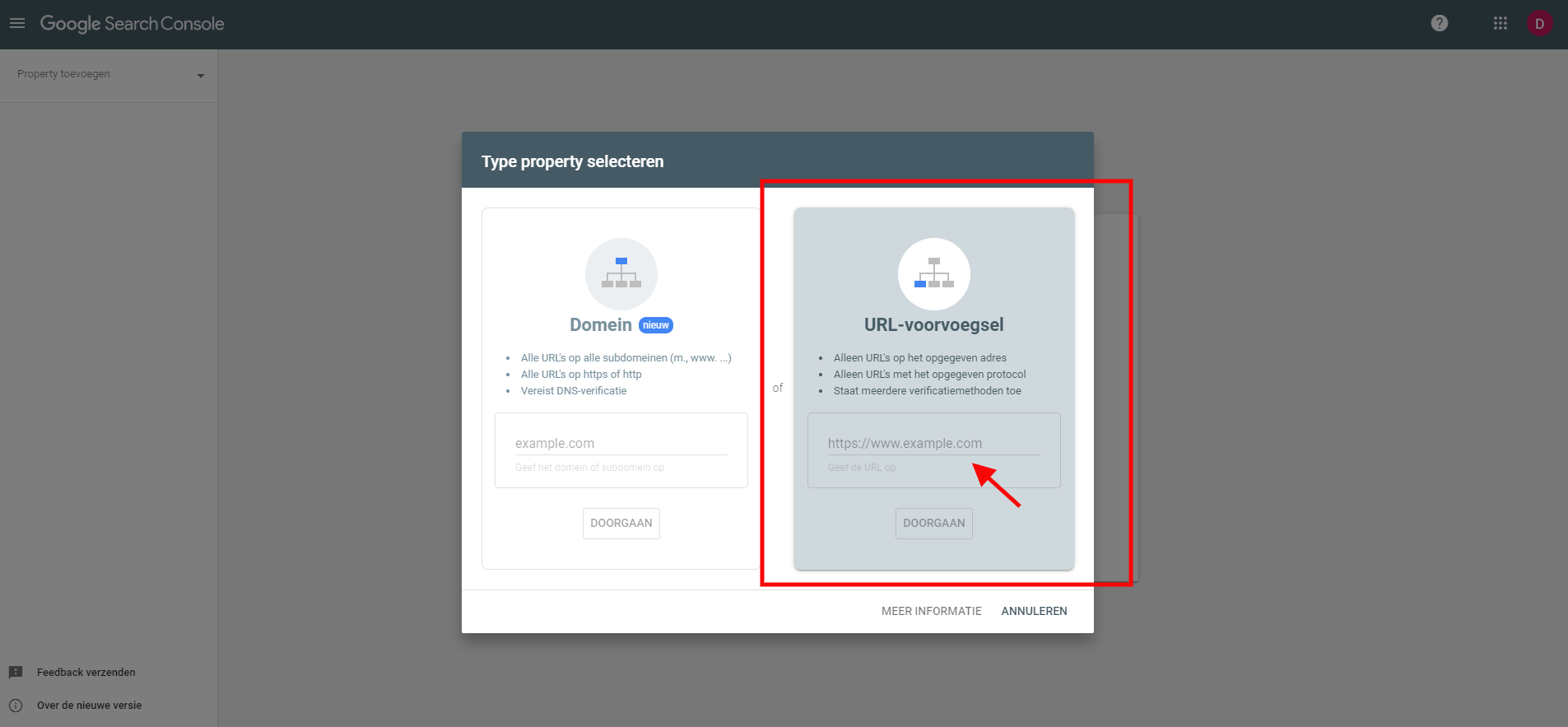
Stap 2: Verificatie
Nu dien je te verifiëren dat deze website ook daadwerkelijk jouw eigendom is. Zou Google de verificatie overslaan, dan zou je van elke website (je concurrent bijvoorbeeld) belangrijke webstatistieken kunnen inzien. Voor de verificatie kies je niet voor de aanbevolen verificatiemethode ‘HTML-bestand’, maar selecteer je de optie ‘Google Analytics’. Voor deze tool heb je als het goed is zojuist een account aangemaakt. Klik als laatste op de button Controleren om de verificatie te voltooien.
Het verschil met Google Analytics
Met de Search Console heb je inzage in een aantal belangrijke prestaties van je website. Deze gegevens kun je ook uit Google Analytics halen. Toch is de GSC heel anders dan Google Analytics. Bij de Search Console draait het vooral om indexatie en crawlfouten waar bij Analytics het bezoekersgedrag centraal staat. De laatstgenoemde tool is zeer uitgebreid en biedt o.a. inzicht in hoeveel tijd mensen op een pagina spenderen en bij welke pagina zij afhaken. De twee waardevolle databronnen vullen elkaar perfect aan. Om deze reden is het raadzaam om de Search Console en Analytics aan elkaar te koppelen.
Hoe koppel ik de Search Console met Google Analytics?
Je kunt jouw Google Analytics account in 3 simpele stappen koppelen aan de GSC. Tijdvooreensite neemt de stappen direct met je door:
Stap 1: Open Google Analytics en klik op het tabje Acquisitie. Ga vervolgens naar Bestemmingspagina’s onder het tabje Search Console. Je krijgt nu als het goed is een scherm te zien zoals op afbeelding 4. Klik op de button Search Console gegevens delen.
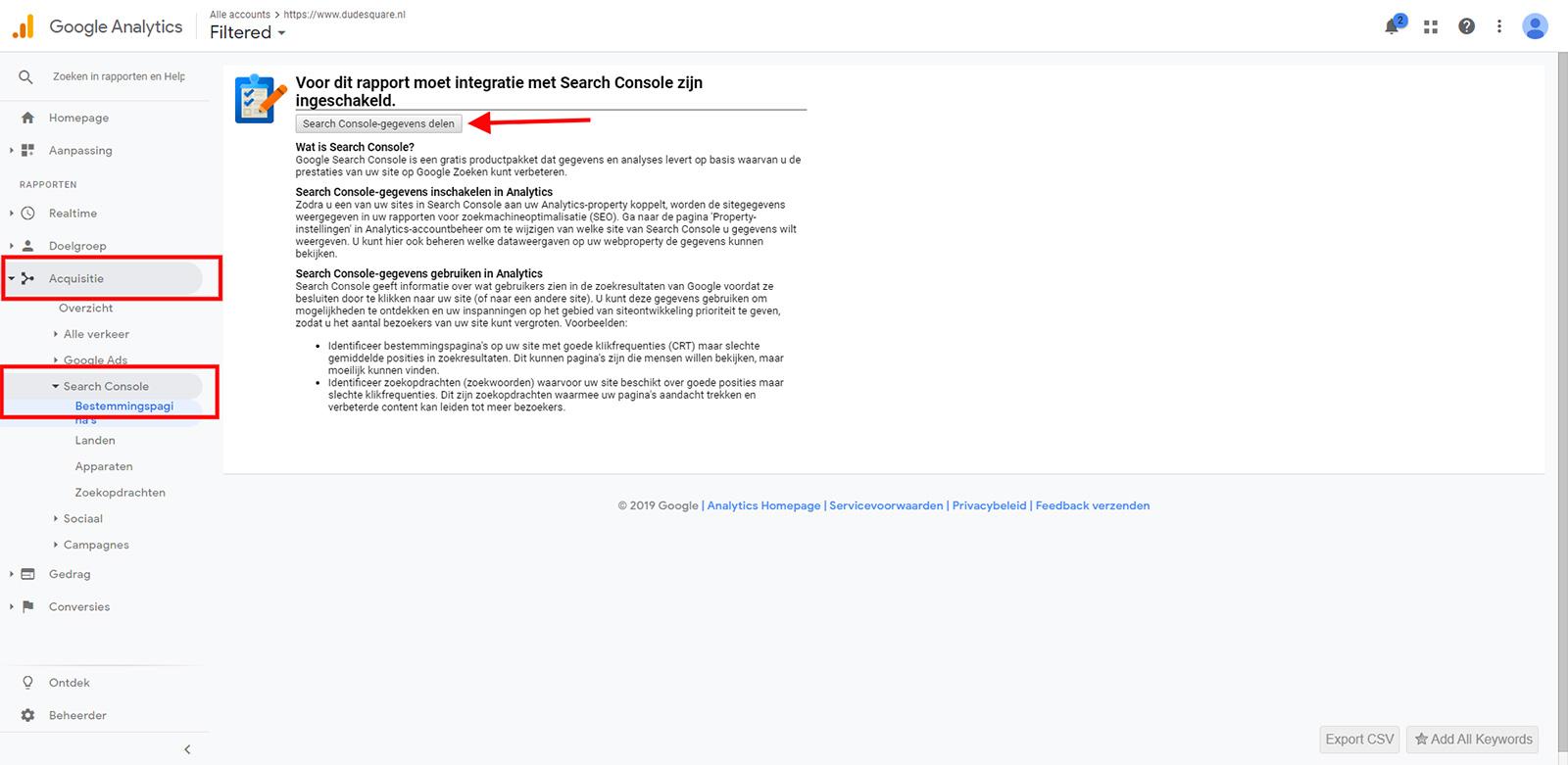
Stap 2: Je komt nu terecht bij het beheerderspanel in Analytics waarbij direct de property instellingen worden getoond. Scroll een klein stukje naar beneden en klik op de button Search Console aanpassen, zoals op afbeelding 5.
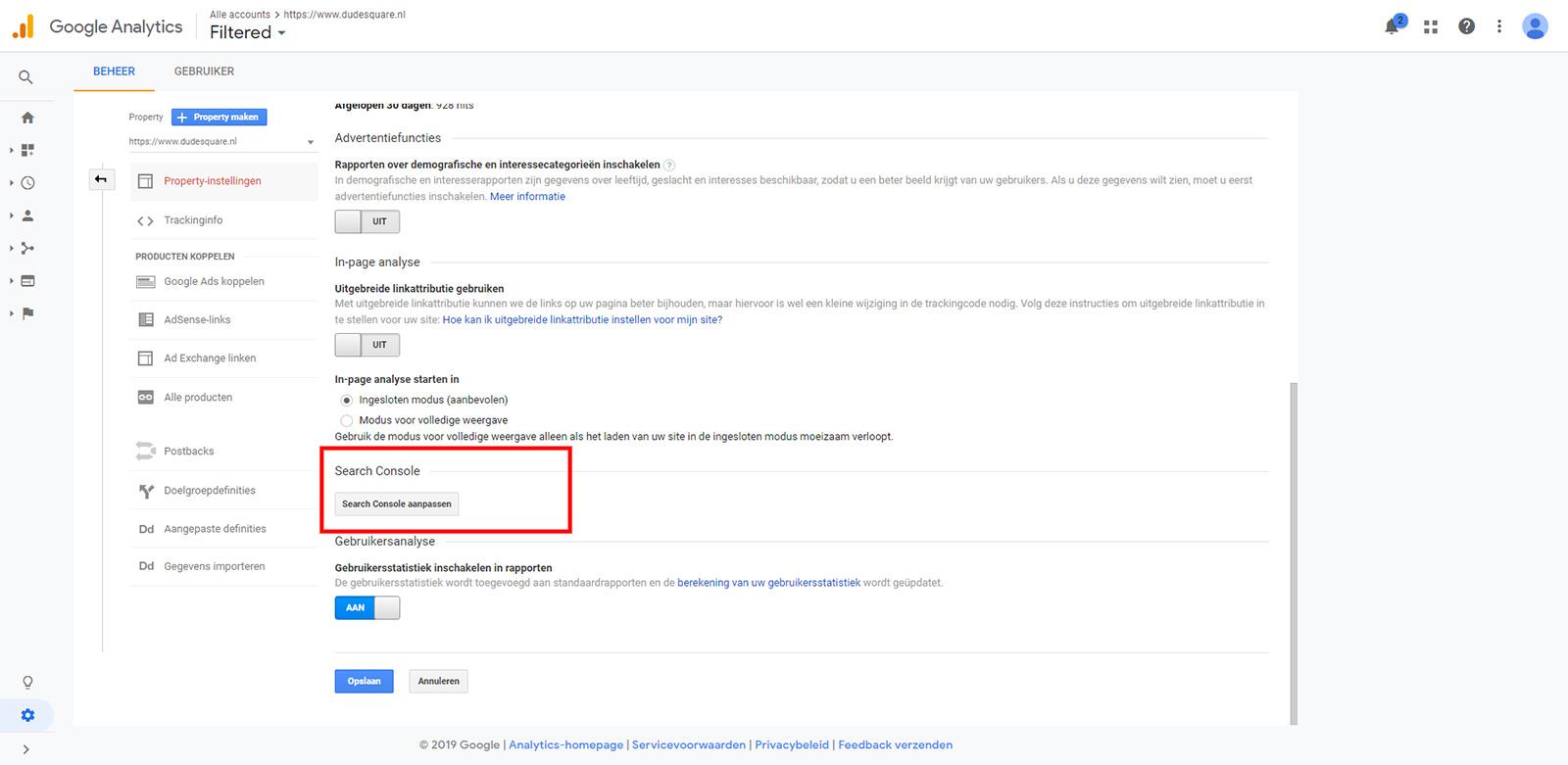
Stap 3: Selecteer nu de juiste Search Console property die je wilt koppelen aan Google Analytics. Klaar is Kees! Om de gegevens te bekijken, ga je weer terug naar het acquisitie rapport in Google Analytics en klik je op het tabje Search Console.
Meer informatie
Meer weten over de functionaliteiten van de Search Console of hoe je jouw website met al die bronnen aan informatie kunt verbeteren? Wij van Tijdvooreensite helpen je graag.
Terug naar overzicht